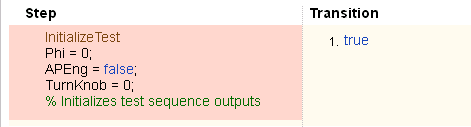Поскольку требования задают поведение в ответ на конкретные условия, можно разработать тестовые воздействия, ожидал выходные параметры и оценки от требований модели.
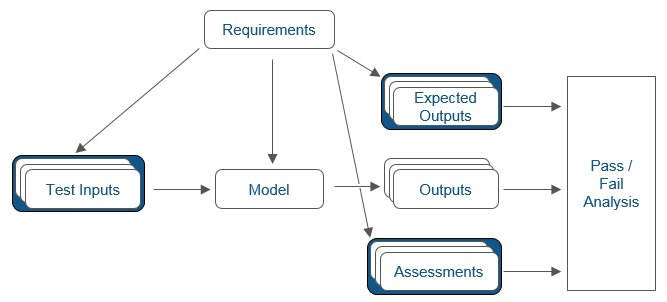
Рассмотрите нижеследующие ограничения, работающие со ссылками требований в тестовых обвязках:
Некоторые блоки и подсистемы воссоздаются во время тестовой обвязки, восстанавливают операции. Связь с требованиями не поддержана для этих блоков и подсистем в тестовой обвязке:
Подсистемы преобразования между компонентом под тестом и источниками или приемниками
Протестируйте блоки Последовательности то расписание вызовы функции
Блоки, что входные сигналы управления накопителями к компоненту под тестом
Блоки, которые управляют Goto или блоками From, которые передают компонент под тестовыми сигналами
Data Store Read и блоки Data Store Write
Если вы используете внешнее устройство хранения данных требований, выполнение следующих операций требует ссылок требований восстановления на объекты модели в тестовых обвязках:
Сократите/вставьте или скопировать/вставить подсистема с тестовой обвязкой
Клонируйте тестовую обвязку
Переместите тестовую обвязку от соединенного блока до библиотечного блока
Если у вас есть Simulink® Test™ и лицензия Simulink Requirements™, можно соединить требования с тестовыми обвязками, тестовыми последовательностями и тестами. Прежде, чем добавить ссылки, рассмотрите Поддерживаемые Типы документа Требований (Simulink Requirements).
Когда вы редактируете ссылки требований на компонент под тестом, ссылки сразу синхронизируются между тестовой обвязкой и основной моделью. Другие изменения в компоненте под тестом, такие как добавление блока, синхронизируются, когда вы закрываете тестовую обвязку. Если вы добавляете блок в компонент под тестом, закрываете и вновь открыли обвязку, чтобы обновить основную модель прежде, чем добавить ссылку требования.
Чтобы просмотреть элементы со ссылками требований, на вкладке Apps, под верификацией модели, Валидация и Тест, нажимают Requirements Manager. Во вкладке Requirements нажмите Highlight Links
![]() .
.
.
В тестовых последовательностях можно соединиться, чтобы протестировать шаги. Чтобы создать ссылку, сначала найдите элемент модели, тест или местоположение в документе, с которым вы хотите соединиться. Щелкните правой кнопкой по тестовому шагу, выберите Requirements, и добавьте ссылку или откройте редактор связей.
Чтобы подсветить или удалить выделение из тестовых шагов, которые имеют ссылки требований, переключите кнопку выделения ссылок требований![]() в Тестовом Редакторе Последовательности панель инструментов. Выделение тестовых шагов также подсвечивает схему блока модели.
в Тестовом Редакторе Последовательности панель инструментов. Выделение тестовых шагов также подсвечивает схему блока модели.
Если вы используете много тестов с одной тестовой обвязкой, соединяетесь с каждым определенным тестом, чтобы различать, какие блоки и тестовые шаги применяются к нему. Соединить тестовые шаги или тестовую обвязку блокируется к тестам,
Откройте тест в менеджере по Тесту.
Подсветите тест в тестовом браузере.
Щелкните правой кнопкой по блоку или протестируйте шаг и выберите Requirements> Link to Current Test Case.
Этот пример демонстрирует добавляющие ссылки требований тестовой последовательности и тестовой обвязке. Модель является компонентом системы управления списка автопилота. Этот пример требует Simulink Test и Simulink Requirements.
Откройте тестовый файл, модель и обвязку.
open AutopilotTestFile.mldatx, open_system RollAutopilotMdlRef, sltest.harness.open('RollAutopilotMdlRef/Roll Reference',... 'RollReference_Requirement1_3')
В тестовой обвязке, на вкладке Apps, под верификацией модели, Валидация и Тест, нажимают Requirements Manager. Во вкладке Requirements нажмите Highlight Links
![]() .
.
Тестовая обвязка подсвечивает блок Test Sequence, компонент под тестом и блок Test Assessment.
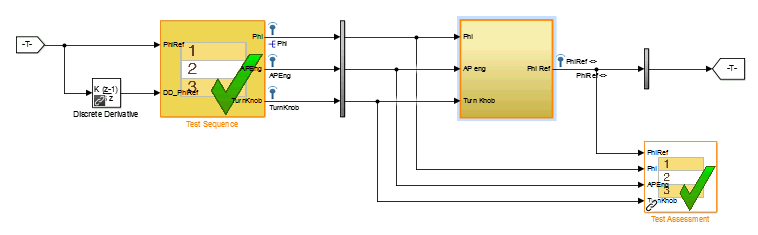
Добавьте трассируемость в блок Discrete Derivative.
Щелкните правой кнопкой по блоку Discrete Derivative и выберите Requirements> Open Outgoing Links dialog.
Во вкладке Requirements нажмите New.
Введите следующее, чтобы установить ссылку:
Описание: DD link
Тип документа: Text file
Документ: RollAutopilotRequirements.txt
Местоположение : 1.3 Roll Hold Reference
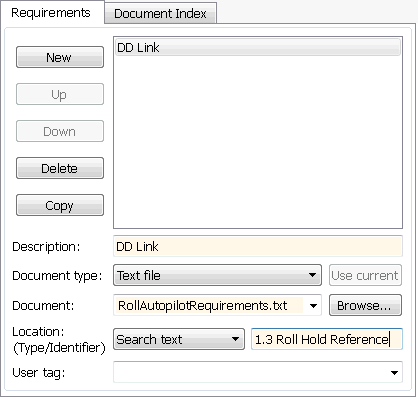
Нажмите OK. Подсветки блока Discrete Derivative.
Чтобы проследить до документа требований, щелкните правой кнопкой по блоку Discrete Derivative и выберите Requirements> DD Link. Документ требований открывается в редакторе и подсвечивает связанный текст.
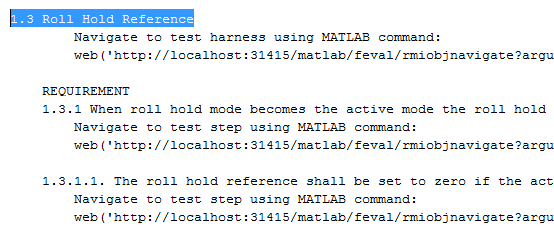
Откройте блок Test Sequence. Добавьте ссылку требований, которая соединяет InitializeTest продвиньтесь в тест.
В менеджере по Тесту подсветите Requirement 1.3 Test в тестовом браузере.
Щелкните правой кнопкой по InitializeTest продвиньтесь в Тестовый Редактор Последовательности. Выберите Requirements> Link to Current Test Case.
Когда ссылка требований добавляется, Тестовый Редактор Последовательности подсвечивает шаг.